cad怎么用多线绘制墙体
本文讲解:“cad怎么用多线绘制墙体”以下是相关内容。
在cad绘制建筑施工图的时候我们可以用多线来绘制墙体,下面来看怎么用多线来绘制墙体。

工具/材料
CAD软件
- 01
选择菜单栏里面的“格式”,再选择“多线样式”。
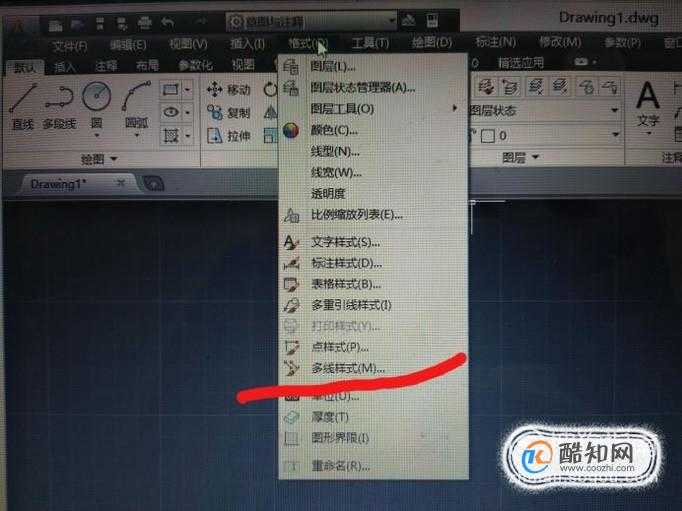
- 02
弹出多线样式编辑界面,点击新建,输入“240墙体”作为新样式名。
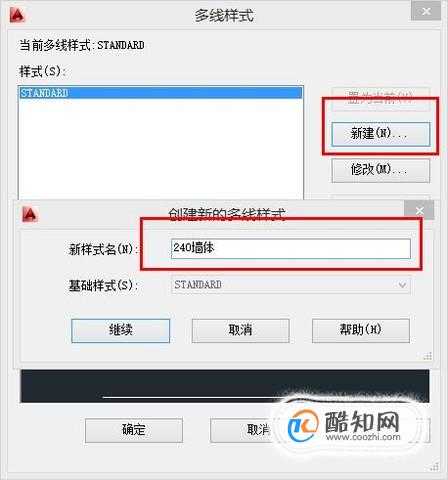
- 03
修改图元参数。24墙一般如下图所示修改偏移、颜色、线。修改完毕后点击确定。
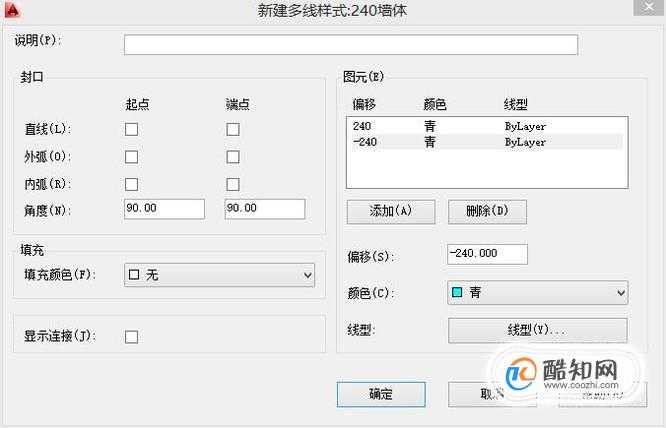
- 04
点击确定后我们可以看到墙的预览,如图所示:
点击“置为当前”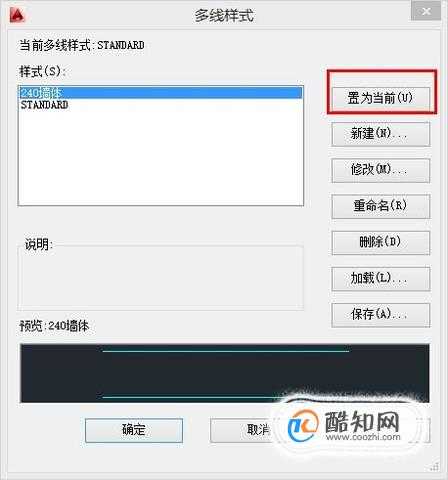
- 05
选择菜单栏里面的“绘图”,再选择“多线”。
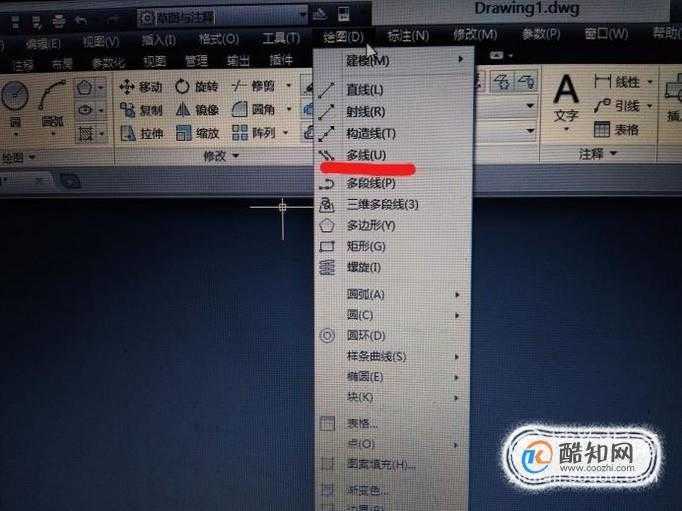
- 06
鼠标拖拽,完成墙体绘制。如图:
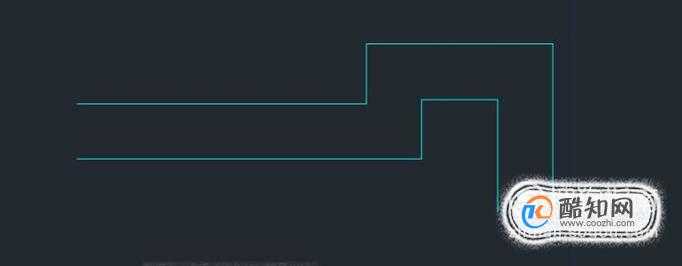
温馨提示
以上就是“cad怎么用多线绘制墙体”这篇文章的所有内容了,相信大家也都认真的看完了,如果大家还有不懂的问题,可以通过搜索来获取更多相关的内容,最后记得给蓝图技术网小编点个赞以及收藏内容。免责声明:
1、本站所有资源文章出自互联网收集整理,本站不参与制作,如果侵犯了您的合法权益,请联系本站我们会及时删除。
2、本站发布资源来源于互联网,可能存在水印或者引流等信息,请用户擦亮眼睛自行鉴别,做一个有主见和判断力的用户。
3、本站资源仅供研究、学习交流之用,若使用商业用途,请购买正版授权,否则产生的一切后果将由下载用户自行承担。
4、侵权违法和不良信息举报 举报邮箱:cnddit@qq.com


还没有评论,来说两句吧...